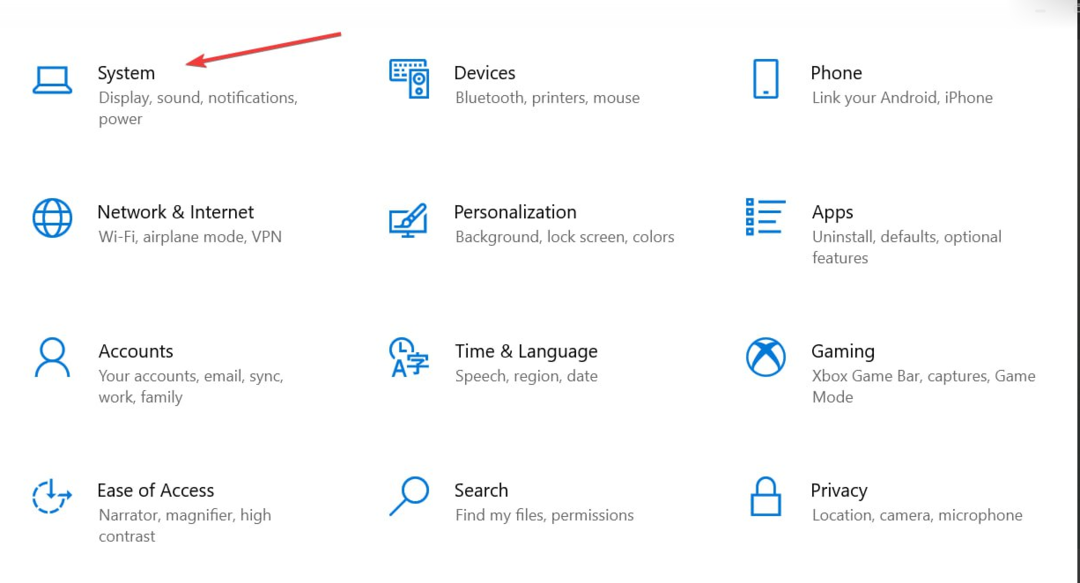- Funktioniert Ihr USB-Mikrofon unter Windows 10 nicht? Es könnte an inkompatiblen Treibern liegen.
- Einige Benutzer schlugen vor, Ihren USB-Controller-Treiber zu deinstallieren, um das Problem schnell zu beheben.
- Mit der Hardware- und Sound-Fehlerbehebung kann auch ein USB-Problem gelöst werden Mikrofon, das nicht funktioniert.
- Wenn weiterhin Probleme auftreten, verwenden Sie eine Drittanbietersoftware, um Ihre Treiber neu zu installieren.

Diese Software repariert häufige Computerfehler, schützt Sie vor Dateiverlust, Malware, Hardwarefehlern und optimiert Ihren PC für maximale Leistung. Beheben Sie PC-Probleme und entfernen Sie Viren jetzt in 3 einfachen Schritten:
- Laden Sie das Restoro PC-Reparatur-Tool herunter das kommt mit patentierten Technologien (Patent verfügbar Hier).
- Klicken Scan starten um Windows-Probleme zu finden, die PC-Probleme verursachen könnten.
- Klicken Repariere alles um Probleme zu beheben, die die Sicherheit und Leistung Ihres Computers beeinträchtigen
- Restoro wurde heruntergeladen von 0 Leser in diesem Monat.
Upgrade auf Windows 10 Betriebssystem kann sich negativ auf Ihre Peripheriegeräte wie beispielsweise Ihr USB-Mikrofon auswirken.
Dies kann die Ursache für mehrere Gründe sein, über die wir im Folgenden ein wenig sprechen werden. Wenn Sie also herausfinden möchten, wie Sie Ihr Problem beheben können USB Mikrofon während der Arbeit in Windows 10, dies ist das Tutorial, das Sie befolgen sollten.
Obwohl Ihr USB-Mikrofon auf den vorherigen Versionen von Windows-Betriebssystemen funktionierte, die Sie installiert hatten, reicht ein Upgrade auf Windows 10 nicht wirklich aus, damit Ihr USB-Mikrofon funktioniert.
In diesem Tutorial erfahren Sie, welche Treiber Sie aktualisieren müssen und welche Anwendung Sie mit Ihrem Mikrofon verwenden müssen.
Wie kann ich mein USB-Mikrofon unter Windows 10 reparieren?
- USB-Controller-Treiber deinstallieren
- Öffnen Sie die Hardware- und Sound-Fehlerbehebung
- Aktualisieren Sie Ihre Mikrofontreiber
- Aktualisieren Sie die App, die auf Ihr Mikrofon zugreift
- Zusätzliche Lösungen
1. Deinstallieren Sie die USB-Controller-Treiber
- Trennen Sie Ihr USB-Mikrofon vom Windows 10-Gerät.
- Stecken Sie das USB-Mikrofon wieder in das Gerät.
- Drücken Sie Windows-Taste + R öffnen Lauf.
- Art devmgmt.msc im Fenster Ausführen und drücken Sie dann Eingeben.
- Jetzt auf der linken Seite im Gerätemanager Fenster, Doppelklick Universeller serieller Bus Controller.
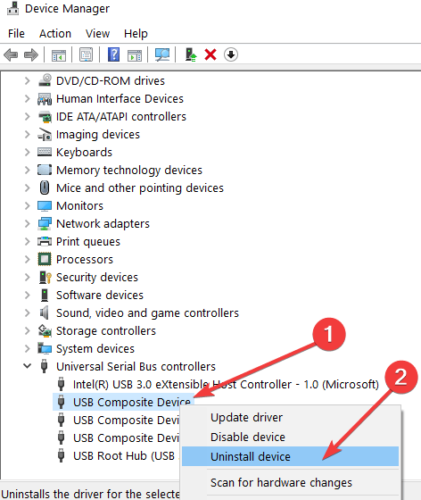
- Finden Sie dort den Namen des USB Mikrofon, das Sie verwenden.
- Klicken Sie im Gerätemanager mit der rechten Maustaste auf das USB-Mikrofon und klicken Sie auf Gerät deinstallieren.
- Nachdem der Deinstallationsvorgang abgeschlossen ist, müssen Sie Ihr USB Mikrofon.
- Starten Sie Ihr Windows 10-Gerät neu.
- Wenn Sie den Startbildschirm Ihres Windows erreichen, schließen Sie Ihr Mikrofon wieder an.
- Die Treiber werden automatisch installiert.
- Prüfen Sie, ob Ihr USB-Mikrofon jetzt richtig funktioniert.
Windows kann neue Treiber nicht automatisch finden? Keine Sorge, wir sind für Sie da.
2. Öffnen Sie die Hardware- und Sound-Fehlerbehebung
- Öffne dein Windows-Suchleiste und Typ Fehlerbehebung.
- Klicken Sie mit der linken Maustaste oder tippen Sie auf das Fehlerbehebung Symbol nach Abschluss der Suche.
- In dem Fehlerbehebung Fenster, Linksklick auf Hardware und Sound.

- Klicken Sie mit der linken Maustaste auf das Soundfunktion damit der Troubleshooter startet und den Anweisungen auf dem Bildschirm folgen.
- Nachdem der Fehlerbehebungsprozess abgeschlossen ist, müssen Sie Ihr Windows 10-Gerät neu starten und anschließend Ihr USB-Mikrofon ausprobieren.
Die Fehlerbehebung stoppt, bevor der Vorgang abgeschlossen ist? Beheben Sie es mit dieser vollständigen Anleitung.
3.Aktualisieren Sie Ihre Mikrofontreiber
Sehen Sie sich auch die Treiber an, die Sie für Ihr USB-Mikrofon installiert haben. Wenn sie nicht mit Windows 10 kompatibel sind, müssen Sie auf der Website des Herstellers nach den richtigen Treibern suchen.
Es gibt jedoch eine einfachere Methode. Sie können Ihre Treiber automatisch aktualisieren, indem Sie eine Drittanbieter-App verwenden. Dies erspart Ihnen die Zeit und Mühe, die neuesten Treiberversionen manuell zu suchen und herunterzuladen.
 Meistens werden die generischen Treiber für die Hardware und Peripheriegeräte Ihres PCs vom System nicht richtig aktualisiert. Es gibt wichtige Unterschiede zwischen einem generischen Treiber und einem Herstellertreiber.Die Suche nach der richtigen Treiberversion für jede Ihrer Hardwarekomponenten kann mühsam werden. Aus diesem Grund kann Ihnen ein automatisierter Assistent helfen, Ihr System jedes Mal mit den richtigen Treibern zu finden und zu aktualisieren, und wir empfehlen dringend DriverFix.Befolgen Sie diese einfachen Schritte, um Ihre Treiber sicher zu aktualisieren:
Meistens werden die generischen Treiber für die Hardware und Peripheriegeräte Ihres PCs vom System nicht richtig aktualisiert. Es gibt wichtige Unterschiede zwischen einem generischen Treiber und einem Herstellertreiber.Die Suche nach der richtigen Treiberversion für jede Ihrer Hardwarekomponenten kann mühsam werden. Aus diesem Grund kann Ihnen ein automatisierter Assistent helfen, Ihr System jedes Mal mit den richtigen Treibern zu finden und zu aktualisieren, und wir empfehlen dringend DriverFix.Befolgen Sie diese einfachen Schritte, um Ihre Treiber sicher zu aktualisieren:
- Downloaden und installieren Sie DriverFix.
- Starten Sie die Software.
- Warten Sie, bis alle Ihre fehlerhaften Treiber erkannt wurden.
- DriverFix zeigt Ihnen nun alle Treiber mit Problemen an, und Sie müssen nur die Treiber auswählen, die Sie beheben möchten.
- Warten Sie, bis die App die neuesten Treiber heruntergeladen und installiert hat.
- Neu starten Ihren PC, damit die Änderungen wirksam werden.

DriverFix
Sorgen Sie dafür, dass Ihre PC-Komponententreiber perfekt funktionieren, ohne Ihren PC zu gefährden.
Besuche die Website
Haftungsausschluss: Dieses Programm muss von der kostenlosen Version aktualisiert werden, um bestimmte Aktionen ausführen zu können.
4. Aktualisieren Sie die App, die auf Ihr Mikrofon zugreift

- Sehen Sie sich die Anwendung an, mit der Sie Ihr USB-Mikrofon ausführen möchten.
- Überprüfen Sie, ob die Version der App die neueste ist, die mit Windows 10 kompatibel ist.
- Wenn die Version nicht kompatibel ist, müssen Sie im Microsoft Store ein Update für die von Ihnen verwendete Anwendung herunterladen.
Die meisten Windows 10-Benutzer haben veraltete Treiber. Seien Sie mit dieser Anleitung einen Schritt voraus.
5. Zusätzliche Lösungen
Wenn Ihr USB-Mikrofon immer noch nicht richtig funktioniert, ist vielleicht der folgende Workaround hilfreich:
- Aktualisieren Sie Ihre Audiotreiber aus dem Geräte-Manager
- Installieren Sie die neuesten Windows 10-Updates: Denken Sie daran, dass Microsoft rollt regelmäßig Updates aus um verschiedene von Benutzern gemeldete Probleme zu beheben. Vielleicht bringen die neuesten Updates spezielle Mikrofonkorrekturen, die Ihnen bei der Lösung des Problems helfen.
- Entfernen Sie alle USB-Geräte: Einige Benutzer haben bestätigt, dass das Problem behoben wurde, indem absolut alle USB-Geräte entfernt und ihre Computer neu gestartet wurden.
Dort haben Sie ein paar schnelle Schritte, um Ihr USB-Mikrofon in Windows 10 zu reparieren. Verwenden Sie den Kommentarbereich unten, um uns mitzuteilen, ob diese Methoden für Sie funktioniert haben oder ob Sie weitere Hilfe zu diesem Problem benötigen.
 Haben Sie immer noch Probleme?Beheben Sie sie mit diesem Tool:
Haben Sie immer noch Probleme?Beheben Sie sie mit diesem Tool:
- Laden Sie dieses PC-Reparatur-Tool herunter auf TrustPilot.com als großartig bewertet (Download beginnt auf dieser Seite).
- Klicken Scan starten um Windows-Probleme zu finden, die PC-Probleme verursachen könnten.
- Klicken Repariere alles um Probleme mit patentierten Technologien zu beheben (Exklusiver Rabatt für unsere Leser).
Restoro wurde heruntergeladen von 0 Leser in diesem Monat.
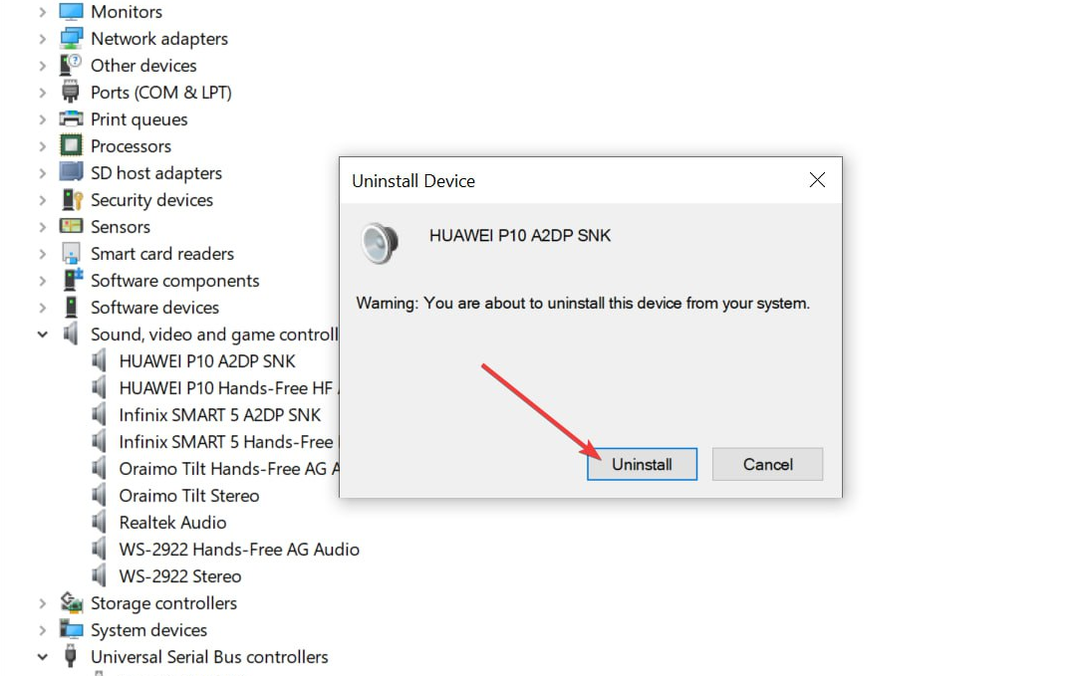
![So testen Sie Ihr Mikrofon unter Windows 11 [5 Tipps]](/f/976715ebfd7c87e4e3d44ac70a8fde28.png?width=300&height=460)